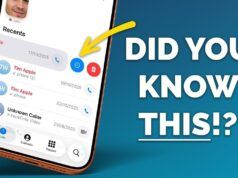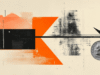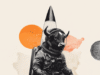Eseguire Windows 11 sui Mac dotati di Apple Silicon è diventata una soluzione pratica e accessibile grazie a strumenti di virtualizzazione avanzati come Parallels Desktop. Che il tuo Mac abbia un chip M1, M2 o un chip più recente, questa guida fornisce un percorso chiaro per installare e utilizzare Windows 11 insieme a macOS, incluso l’ultimo macOS Tahoe. Seguendo i passaggi nel video qui sotto di Daniel About Tech, puoi sbloccare la flessibilità dei doppi sistemi operativi su un unico dispositivo, aumentando produttività e versatilità.
Perché il silicio Apple ha bisogno della virtualizzazione?
Le modifiche apportate da Apple ai chip di silicio personalizzati hanno trasformato le prestazioni del Mac, fornendo velocità di elaborazione più elevate e migliorando l’efficienza energetica. Tuttavia, questa modifica ha introdotto anche una limitazione significativa: l’impossibilità di eseguire Windows in modo nativo. A differenza dei Mac basati su Intel, i dispositivi Apple Silicon non supportano più Boot Camp, che in precedenza consentiva agli utenti di installare Windows direttamente sui propri computer.
La virtualizzazione si è rivelata la soluzione più efficace a questa sfida. Strumenti come Parallels Desktop ti consentono di creare una macchina virtuale (VM) che funziona indipendentemente da macOS. Questo approccio garantisce la possibilità di eseguire Windows 11 su Mac basati su ARM senza compromettere prestazioni o funzionalità. Sfruttando la potenza di Apple Silicon, la virtualizzazione fornisce un modo semplice ed efficiente per accedere alle applicazioni esclusive di Windows mantenendo i vantaggi di macOS.
Cosa rende Parallels Desktop la scelta migliore?
Parallels Desktop è il software di virtualizzazione leader per l’esecuzione di Windows 11 sui Mac Apple Silicon. Il suo design privilegia la facilità d’uso, l’ottimizzazione delle prestazioni e la compatibilità con le tecnologie più recenti. A differenza dei metodi precedenti come Boot Camp, Parallels Desktop elimina la necessità di riavviare il sistema, consentendoti di passare facilmente dall’ambiente macOS a quello Windows.
I principali vantaggi derivanti dall’utilizzo di Parallels Desktop includono:
- Integrazione perfetta: Passa da macOS a Windows 11 senza riavviare il Mac.
- Visualizzazione ottimizzata: Apple sfrutta appieno la potenza dell’architettura del silicio basata su ARM per un funzionamento regolare.
- Compatibilità: Supporta le ultime versioni di macOS, incluso macOS Tahoe, garantendo un’esperienza utente coerente.
Queste funzionalità rendono Parallels Desktop la scelta ideale per professionisti, studenti e utenti occasionali che necessitano di accedere a entrambi i sistemi operativi su un unico dispositivo.
Guida passo passo per installare Windows 11
Configurare Windows 11 sul tuo Mac utilizzando Parallels Desktop è un processo semplice. Segui questi passaggi per iniziare:
- Scarica Parallels Desktop: Vai al sito web ufficiale di Parallels e scarica il software. Installalo sul tuo Mac seguendo le istruzioni visualizzate sullo schermo.
- Creare una macchina virtuale: Apri Parallels Desktop e seleziona l’opzione per creare una nuova macchina virtuale. Il software ti guiderà attraverso il processo di configurazione.
- Installa Windows 11: Parallels Desktop semplifica questo passaggio scaricando automaticamente una versione con licenza di Windows 11 ottimizzata per processori basati su ARM.
- Configura le impostazioni: Completa l’installazione modificando le impostazioni come l’allocazione delle risorse e le preferenze di visualizzazione. Parallels Desktop include ottimizzazioni automatiche per garantire un’esperienza senza interruzioni.
Questo processo intuitivo richiede competenze tecniche minime, rendendolo accessibile a un’ampia gamma di utenti.
Prestazioni e usabilità
Windows 11 funziona eccezionalmente bene sui Mac Apple Silicon, grazie all’efficienza di Parallels Desktop e alle funzionalità avanzate dei chip della serie M. Gli utenti possono aspettarsi elevati livelli di prestazioni, tra cui:
- Tempo di avvio veloce: Windows 11 si avvia velocemente, garantendo un ritardo minimo quando si passa da un sistema operativo all’altro.
- Applicazioni reattive: Esegui software solo per Windows con la stessa fluidità delle applicazioni macOS native.
- Multitasking fluido: Lavora in ambienti macOS e Windows senza ritardi o rallentamenti.
Ciò rende Parallels Desktop una soluzione eccellente per i professionisti che si affidano a strumenti esclusivi di Windows, come sviluppatori, designer e utenti aziendali, pur beneficiando dell’ecosistema macOS.
Opzioni di licenza e prova gratuita
Parallels Desktop offre una prova gratuita di 14 giorni, consentendoti di esplorare le sue funzionalità e valutarne le prestazioni prima di effettuare un acquisto. Dopo il periodo di prova, puoi scegliere tra più piani di licenza per soddisfare le diverse esigenze, incluso l’uso personale, aziendale e commerciale.
Inoltre, Windows 11 è ufficialmente supportato sul desktop Parallels, il che garantisce la conformità ai requisiti di licenza di Microsoft. Ciò garantisce un’esperienza sicura e affidabile, sia che tu utilizzi Windows per lavoro, studio o progetti personali.
gestione del potere e delle risorse
L’esecuzione di macchine virtuali può richiedere un utilizzo intensivo delle risorse, quindi è importante gestire la potenza e le risorse di sistema del tuo Mac in modo efficace. Sebbene i chip Apple Silicon siano noti per la loro efficienza energetica, i seguenti suggerimenti possono aiutarti a ottimizzare la tua esperienza:
- Mantieni carico il tuo Mac: Collega il dispositivo a una fonte di alimentazione durante l’uso prolungato per evitare il consumo della batteria.
- Monitorare le prestazioni del sistema: Chiudi le applicazioni non necessarie per liberare memoria e potenza di elaborazione per la macchina virtuale.
- Modificare l’allocazione delle risorse: Utilizza le impostazioni di Parallels Desktop per allocare CPU e RAM in base alle tue esigenze di utilizzo.
Seguendo questi consigli, puoi garantire un’esperienza fluida ed efficiente quando esegui Windows 11 sul tuo Mac.
Massimizzare la produttività con il doppio sistema operativo
Parallels Desktop trasforma il tuo Apple Silicon Mac in uno strumento versatile in grado di eseguire sia macOS che Windows 11. Questa configurazione a doppio sistema operativo è particolarmente vantaggiosa per gli utenti che necessitano di accedere ad applicazioni esclusive di Windows pur mantenendo la familiarità e la funzionalità di macOS. Che tu sia uno sviluppatore che testa software multipiattaforma, un progettista che utilizza strumenti basati su Windows o uno studente che accede a programmi specializzati, questa soluzione offre una flessibilità senza precedenti.
Grazie alla sua perfetta integrazione, alle prestazioni ottimizzate e al processo di installazione intuitivo, Parallels Desktop ti consente di lavorare su tutte le piattaforme senza alcun compromesso. Utilizzando la potenza di Apple Silicon e le funzionalità di Windows 11, puoi massimizzare la produttività e ottenere di più con il tuo Mac.
Scopri di più su Apple Silicon negli articoli precedenti che abbiamo scritto.
Fonte e credito immagine: A proposito di Daniel Tech
Archiviato in: Apple, Guide, Laptop
Ultime offerte di gadget Geeky
Divulgazione: Alcuni dei nostri articoli contengono link di affiliazione. Se acquisti qualcosa tramite uno di questi link, Geeky Gadgets potrebbe guadagnare una commissione di affiliazione. Scopri la nostra politica di divulgazione.